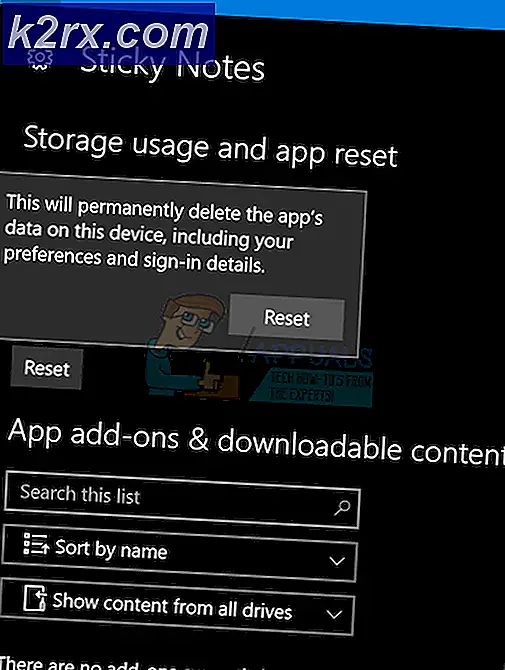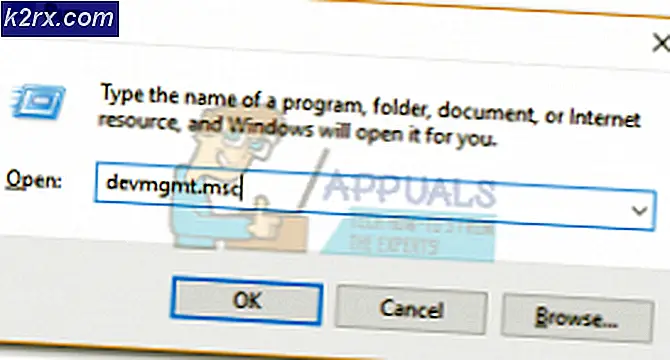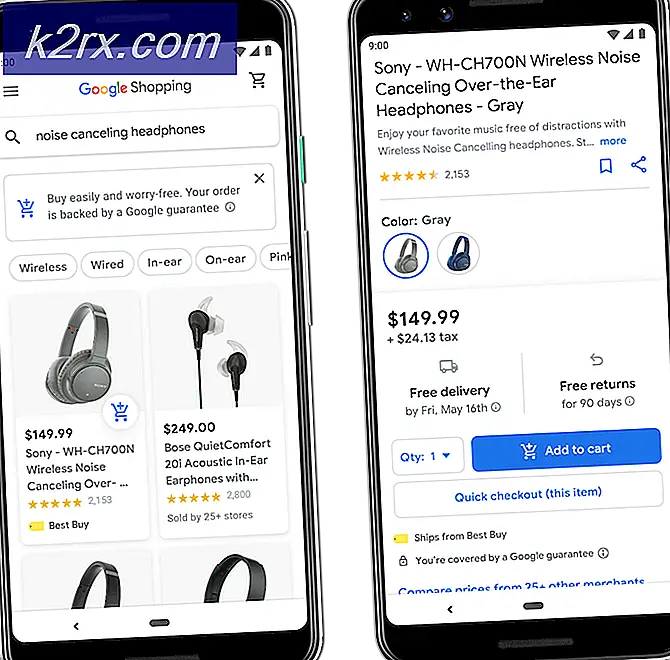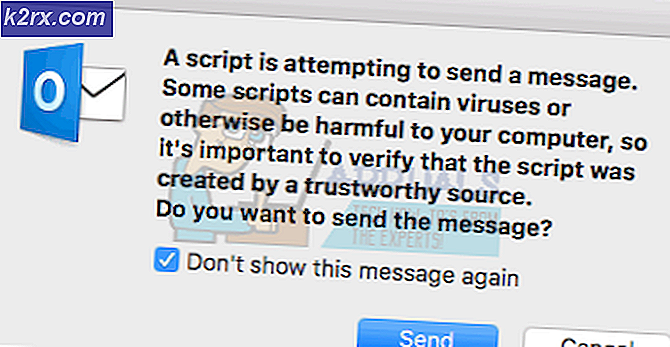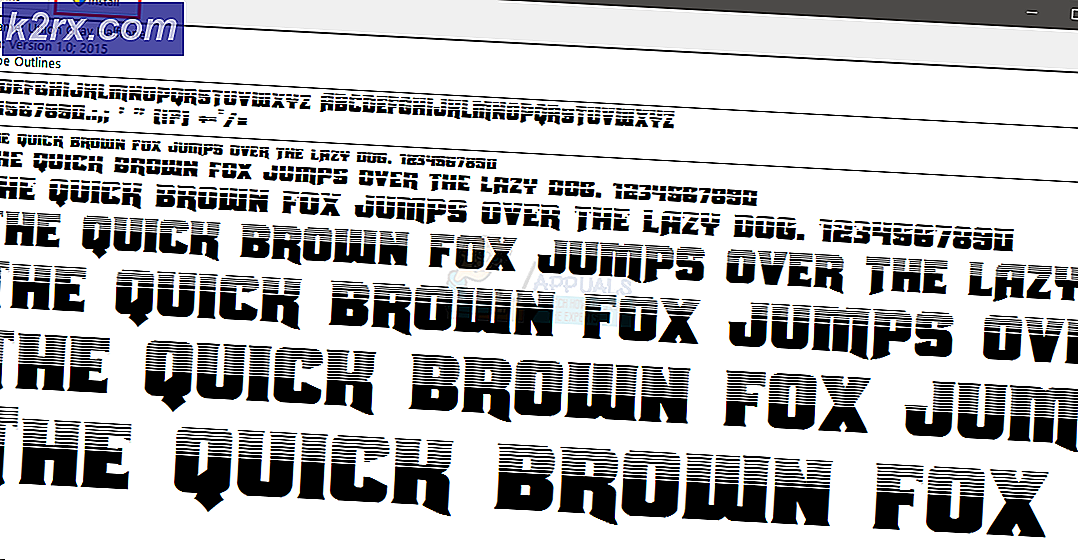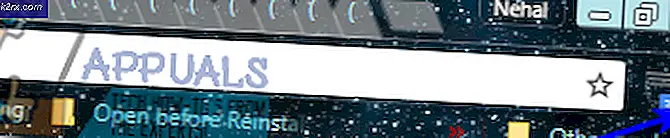วิธีการนำเข้าที่อยู่ติดต่อลงใน Windows 10 Address Book / People's App
แอพพลิเคชัน People ใหม่บน Windows 10 เป็นวิธีที่ยอดเยี่ยมในการจัดเก็บที่อยู่ติดต่อทั้งหมดของคุณ สามารถจัดเก็บข้อมูลต่างๆไว้กับแต่ละรายชื่อเช่นที่อยู่อีเมลที่อยู่หมายเลขโทรศัพท์ ฯลฯ ชื่อว่าสามารถเก็บข้อมูลเกี่ยวกับบุคคลที่มีบัญชีออนไลน์ได้เท่านั้น ไม่สามารถเพิ่มรายชื่อใด ๆ ในเครื่องท้องถิ่นของคุณลงในสมุดที่อยู่ Windows เริ่มต้นนี้ได้ วันนี้เราจะแบ่งปันคำแนะนำอย่างกว้างขวางเกี่ยวกับวิธีนำเข้าที่ติดต่อ Gmail, Outlook, Exchange หรือ iCloud ฯลฯ ได้อย่างสะดวก:
กดปุ่ม Windows เพื่อเรียกใช้เมนูเริ่มต้น
พิมพ์ People และจากคำแนะนำคลิกที่แอ็พพลิเคชันเพื่อเริ่มต้น
PRO TIP: หากปัญหาเกิดขึ้นกับคอมพิวเตอร์หรือแล็ปท็อป / โน้ตบุ๊คคุณควรลองใช้ซอฟต์แวร์ Reimage Plus ซึ่งสามารถสแกนที่เก็บข้อมูลและแทนที่ไฟล์ที่เสียหายได้ วิธีนี้ใช้ได้ผลในกรณีส่วนใหญ่เนื่องจากปัญหาเกิดจากความเสียหายของระบบ คุณสามารถดาวน์โหลด Reimage Plus โดยคลิกที่นี่หากคุณมีที่อยู่ติดต่อทั้งหมดในบัญชีออนไลน์เช่น Gmail, Outlook ฯลฯ คุณสามารถเพิ่มที่อยู่ติดต่อได้ในครั้งเดียว โดยคลิกที่ เส้นแนวตั้ง ที่ด้านซ้ายสุดของหน้าต่างและเลือก การตั้งค่า
ตอนนี้คลิกที่ Add an account
ตอนนี้คุณจะได้รับรายชื่อบัญชีที่เกี่ยวข้อง คลิกที่รายชื่อผู้ติดต่อของคุณและทำตามคำแนะนำบนหน้าจอเพื่อป้อนข้อมูลรับรองการเข้าสู่ระบบของคุณ แอปพลิเคชันจะซิงค์รายชื่อติดต่อทั้งหมดโดยอัตโนมัติ คุณสามารถทำขั้นตอนนี้ซ้ำสำหรับหลายบัญชีหากมีความจำเป็น
โปรดทราบว่าการเปลี่ยนแปลงใด ๆ ที่คุณทำกับผู้ติดต่อในอุปกรณ์ใดอุปกรณ์จะซิงค์และทำกับอุปกรณ์ทั้งหมดที่คุณได้เพิ่มรายชื่อไว้ นอกจากนี้รายชื่อติดต่อเหล่านี้สามารถเข้าถึงแอพพลิเคชัน Windows ในตัวเช่น Mail และ Calendar เป็นต้น
PRO TIP: หากปัญหาเกิดขึ้นกับคอมพิวเตอร์หรือแล็ปท็อป / โน้ตบุ๊คคุณควรลองใช้ซอฟต์แวร์ Reimage Plus ซึ่งสามารถสแกนที่เก็บข้อมูลและแทนที่ไฟล์ที่เสียหายได้ วิธีนี้ใช้ได้ผลในกรณีส่วนใหญ่เนื่องจากปัญหาเกิดจากความเสียหายของระบบ คุณสามารถดาวน์โหลด Reimage Plus โดยคลิกที่นี่